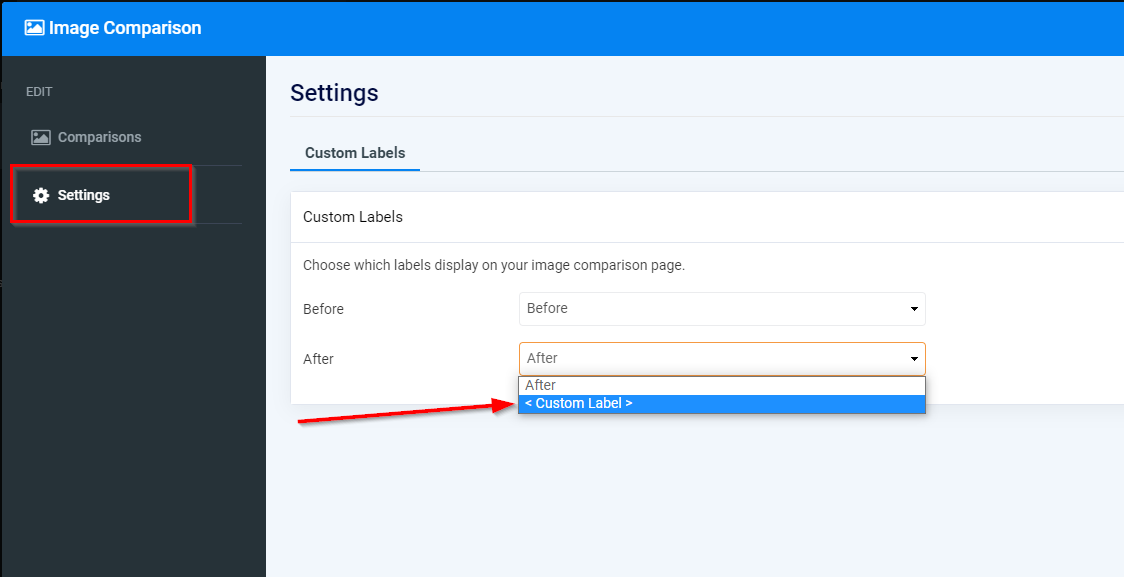Auf der Bildvergleichsseite können Sie Bilder ganz einfach vergleichen.
Entdecken Sie die visuellen Kontraste zwischen „Vorher“- und „Nachher“-Bildern, vergleichen Sie die Fotoqualität von zwei Geräten, zeigen Sie ein Originalfoto und seine bearbeitete Version und zeigen Sie beeindruckende Transformationen in einer interaktiven Nebeneinander-Präsentation.
In dieser Anleitung erfahren Sie, wie Sie der Komprimierungsseite Elemente hinzufügen und den Seiteninhalt, die Informationen und das Layout bearbeiten.
Klicken Sie im Website-Editor auf Seiten.
Suchen Sie die Seite „Bildvergleich“ in der Seitenliste oder fügen Sie sie als neue Seite hinzu .
Bearbeiten Sie den Seitentitel und den Slogan. Lesen Sie mehr über das Hinzufügen eines Slogans .
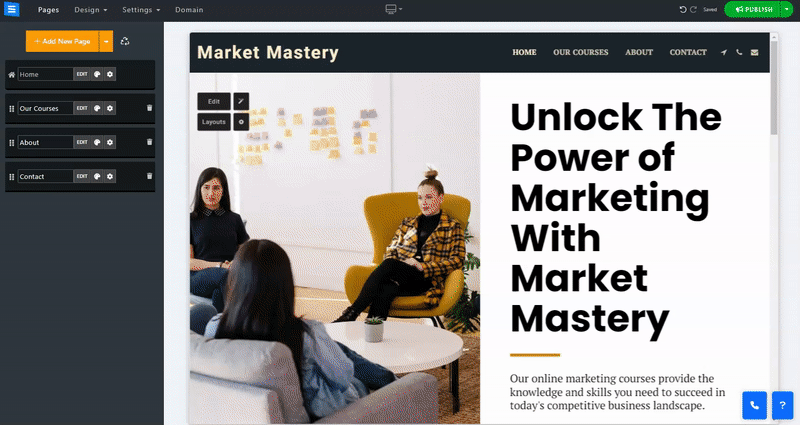
In diesem Abschnitt erfahren Sie, wie Sie die Elemente auf Ihrer Vergleichsseite hinzufügen, entfernen und verwalten.
Klicken Sie auf die Schaltfläche Bearbeiten.
Klicken Sie auf das Pfeilsymbol und ziehen Sie, um ein Element in der Liste neu zu positionieren.
Klicken Sie auf das Drei-Punkte-Symbol, um ein Element zu bearbeiten, zu duplizieren, in der Vorschau anzuzeigen oder zu löschen.
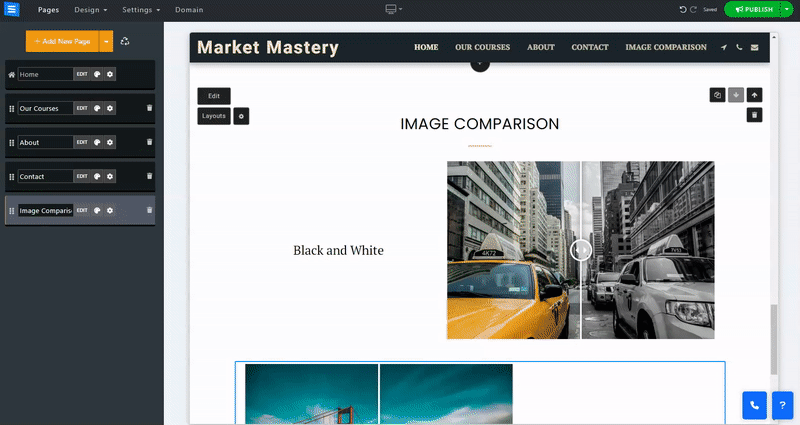
Klicken Sie auf die Schaltfläche „Neues Element hinzufügen“ und bearbeiten Sie Folgendes:
Titel – Fügen Sie dem neuen Element einen Titel hinzu.
Kurzbeschreibung – Fügen Sie eine kurze Beschreibung des Artikels hinzu oder verwenden Sie die TextAI- Option, um einen benutzerdefinierten, von der KI generierten Text hinzuzufügen.
Kategorie hinzufügen – Fügen Sie der Seite eine neue Kategorie hinzu. Klicken Sie auf das Plus-Symbol, um eine neue Kategorie hinzuzufügen oder eine vorhandene Kategorie auszuwählen. Die neue Kategorie wird unter dem Seitentitel angezeigt.
Ausrichtung (horizontal/vertikal) – Wählen Sie die Art und Weise, wie Sie die Unterschiede zwischen Bildern anzeigen möchten, von oben nach unten oder von Seite zu Seite.
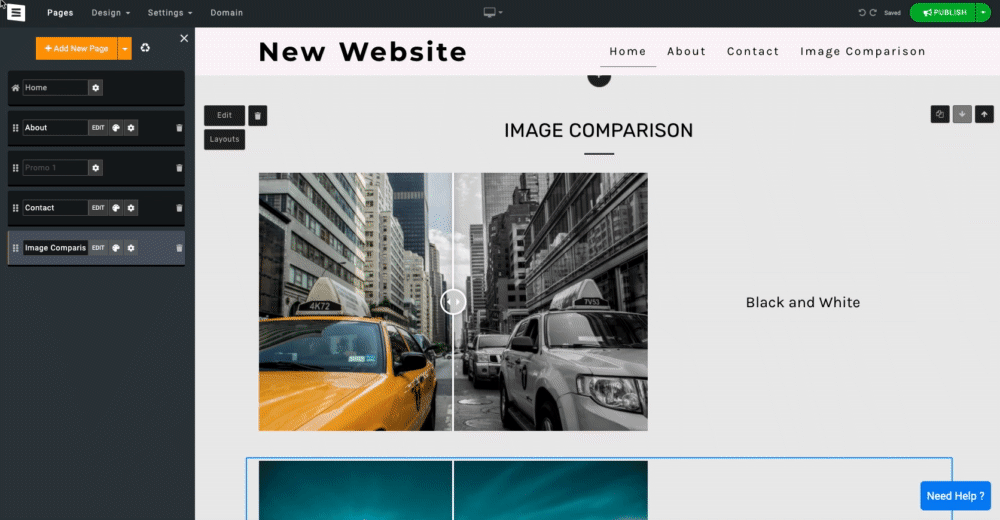
Klicken Sie auf das Zahnradsymbol, um auf die Einstellungen zuzugreifen und benutzerdefinierte Beschriftungen hinzuzufügen. Auf diese Weise können Sie jedes Bild beispielsweise mit Vorher und Nachher, Schwarzweiß usw. beschriften.